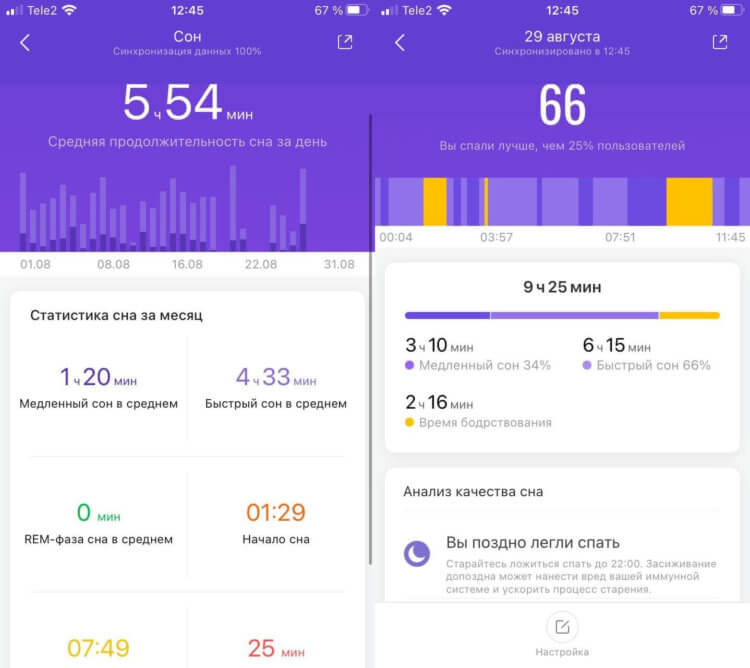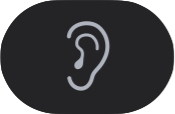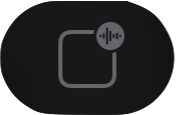Иконки на смарт часах что значит
Девять функций смарт-часов, о которых вы могли не знать
Содержание
Содержание
Популярность смарт-часов в последние годы значительно выросла. На рынке конкурируют сотни моделей от множества производителей. Люди, которые плохо разбираются в вопросе, обычно считают, что кроме уведомлений о звонках и сообщениях, умные часы больше ничего не умеют. Давайте рассмотрим неочевидные функции таких девайсов, о которых многие даже не догадываются.
Синхронизация со смартфоном
Помимо вышеупомянутых звонков и сообщений, часы могут много чего еще. Некоторые модели, будучи подключенными к смартфону, позволяют управлять музыкой, которую вы слушаете на нем. Эта функция доступна даже в некоторых фитнес-браслетах.
Другая удобная фишка — управление камерой прямо с носимого устройства. Это пригодится, когда вы хотите сделать коллективное фото со штатива: нажать на спуск можно прямо с часов, находясь в нескольких метрах от телефона. А в определенных моделях, таких как Apple Watch, можно просматривать видоискатель на экране самих часов.
Контроль физической активности
Помимо очевидных функций, вроде подсчета шагов и пройденного расстояния, умные устройства могут напоминать вам о том, что вы слишком долго сидите за компьютером — пора бы сделать разминку!
С помощью встроенных датчиков часы определяют, что в течение часа пользователь не совершал физической активности, и сигнализируют о том, что пришло время сделать зарядку.
Сим-карта
Это прерогатива детских моделей. Умные часы, надетые на руку, ребенку потерять гораздо сложнее, чем смартфон. Зато вставив сим-карту, вы в любой момент сможете связаться сыном или дочкой: пообщаться по видеосвязи и проверить геолокацию.
У «взрослых» девайсов существуют версии с электронной сим-картой (eSIM). Однако в России они официально не продаются: технология новая, появилась на рынке лишь в прошлом году. Производители не спешат завозить LTE-версии часов, поэтому eSIM пока доступна лишь на некоторых смартфонах от Apple, Samsung и Huawei.
Умный будильник
Как известно, сон человека состоит из быстрой и медленной фаз. Наиболее благоприятной для пробуждения считается именно быстрая фаза. Поэтому в некоторых моделях смарт-часов и фитнес-браслетов доступна опция умного будильника: вы устанавливаете не конкретное время срабатывания, а временной промежуток (обычно полчаса). Девайс отслеживает наступление быстрой фазы и будит вас именно в этот момент.
Если вам стало интересно, как вообще работают такие часы и какие у них есть датчики — читайте специализированный материал.
GPS и NFC
Эти функции — прерогатива смартфонов, но есть и в некоторых умных часах. Так, имея Apple Watch SE GPS или Samsung Galaxy Watch 3 на запястье, вы сможете записывать маршруты тренировок прямо с часов: телефон на пробежку можно не брать.
То же самое касается и технологии бесконтактной оплаты (NFC). Оплачивать часами гораздо быстрее и удобнее, нежели доставать из сумки смартфон.
Возможность плавать в часах
Специализированные часы для пловцов существуют не только среди обычных часов — есть и умные модели с хорошей водозащитой вплоть до 20 Бар.
В подавляющем большинстве девайсов стоит маркировка 5 Бар. Теоретически, в них тоже можно плавать, но делать этого не рекомендуется — более подробно читайте здесь.
Фото-видео и диктофон
Узкоспециализированные функции, которые мало кому пригодятся: проигрывание видео и просмотр фотографий на маленьком экране скорее служат демонстрацией возможностей устройства, в том числе и быстродействия процессора.
А вот диктофон может быть полезен абсолютно всем. В случае с watchOS данный функционал уже встроен в часы, а для Android Wear и Tizen достаточно установить стороннее приложение. Главное, чтобы в девайсе был микрофон.
Фонарик
Светодиодный фонарик есть лишь в специализированных моделях. Но среднестатистическому пользователю такая яркость ни к чему: в большинстве девайсов с AMOLED-экраном есть функция «софтового» фонарика. В данном случае, на дисплей просто выводится белое изображение с максимальной яркостью. Обычно этого достаточно, чтобы сориентироваться в темноте.
Браузер
Еще одна спорная опция — скроллить ленту гораздо удобнее на большом экране смартфона или планшета. Но не упомянуть ее мы не можем. Иногда бывает удобно быстро заглянуть на какой-то сайт, не доставая телефон из сумки.
Такая возможность есть у Samsung на Tizen (приложение Samsung Internet в Galaxy Store), а также любых часах с Wear OS (несколько вариантов в Google Play).
Как умные часы определяют сон
Смарт-часы и фитнес-браслеты давно перестали быть дорогими бесполезными игрушками. Самый сносный фитнес-браслет со всеми основными фишками от Xiaomi стоит в районе двух тысяч рублей, бюджетные умные часы от этого же производителя, за которые не будет стыдно, обойдется на полторы-две тысячи рублей больше. Есть ли смысл их прикупить? Конечно, да. Если вы не следите за своим самочувствием, этот гаджет сможет вас увлечь. Чего он только ни умеет: подсчет сожженых калорий, пройденное расстояние, отображение пульса во время тренировок, отслеживание сна. Кстати, а каким образом такая маленькая штучка следит за вашим сном? Насколько можно верить этим данным? Сейчас расскажем поподробнее.
Рассказываем, как ваши смарт-часы отслеживают сон
Зачем отслеживать фазы сна
Современные фитнес-браслеты и смарт-часы умны не только на словах, но и на деле: куча датчиков следят за вашим самочувствием. Чего стоит только датчик стресса, который активно начали внедрять в устройства? К сожалению, датчика сна не существует, но его заменяет акселерометр — этот сенсор позволяет наблюдать за сном, реагируя на изменение положения тела. При засыпании активность человека снижается — устройство понимает, что началось время сна.
Умные часы отслеживают сон гораздо точнее фитнес-браслетов
А с помощью пульсометра оно определяет фазу сна, в которой вы находитесь. Работают и дополнительные примочки, например, датчик кислорода в крови — с его помощью данные о вашем сне становятся намного точнее, ведь при глубокой фазе частота сердечных сокращений уменьшается, а в быструю фазу — повышается вместе с кислородом в крови.
Думаете, это низкая оценка? Маловато. Но спать я стал заметно лучше
Существует две фазы сна: медленная и быстрая. В медленной фазе происходит физиологический отдых и перезагрузка вашей памяти. В медленной фазе дыхание становится редким, а мышцы расслаблены. Быстрый сон отличается тем, что активность мозга в это время ничем не отличается от состояния во время бодрствования. Считается, что фаза быстрого сна полезна для запоминания информации и закрепления полученных навыков. В фазе быстрого сна ваши глазные яблоки продолжают двигаться, а температура тела и сердечный ритм постоянно меняются. А вы следите за своим сном с помощью умных часов? Расскажите в нашем Telegram-чате, что изменилось?
Как умные часы отслеживают сон
Качество сна отслеживает само устройство, передавая данные в специальное приложение, которое формирует отчет о собранных данных в понятный график. Важно включить в настройках функцию мониторинга сна, которая по умолчанию может быть отключена. Интересно, что тот же Mi Band 4 умеет определять дневной сон, но не фиксирует его в приложении. В последних версиях эту фишку наконец добавили — теперь вы будете знать, насколько хорошо поспали днем.
Данные, полученные с часов или браслета, помогают выработать привычку вовремя ложиться спать
Умные часы отслеживают качество сна в разы лучше фитнес-браслетов, используя встроенные микрофоны и дополнительные датчики. Фиксируются все звуки, которые исходят от спящего человека. Пожалуй, одна из немногих причин, когда есть польза от слежки гаджетов за нами! На основе этого алгоритмы определяют время и фазу вашего сна. Пульсометр контролирует количество сердечных сокращений, а акселерометр — ваши движения. На основе этих двух датчиков фиксируется момент выхода из фазы глубокого сна.
Умный будильник в смарт-часах
Шутки-шутками, но будильник в любом фитнес-браслете в принципе умнее любого будильника в телефоне, хотя бы потому, что не надрывается как сумасшедший, а приятно вибрирует на руке. А теперь серьезно. Умный будильник в таком гаджете выполняет интересную функцию — он будит вас не в любое время, когда вам кажется, что вы заснули десять минут назад, аккуратно выводя из фазы быстрого сна, когда ваш организм больше всего готов проснуться. После пробуждения вы будете чувствовать себя прекрасно, а бодрости хватит надолго.
Умный будильник работает эффективнее обычного
Специалисты рекомендуют устанавливать умный будильник с получасовым диапазоном, чтобы наручный гаджет смог определить самое удачное время для пробуждения. А какие датчики есть в смартфоне? Читайте об этом в нашем Яндекс.Дзен!
Сколько должен длиться глубокий сон
Умные часы помогают правильно отслеживать чередование фаз и продолжительность глубокого сна. Объясняем, почему это важно. За день человек не только устает физически, но и умственно, получая огромное количество информации. Именно в период глубокого сна происходит восстановление нервной системы и работоспособности, которой хватит на следующий рабочий день. Именно в фазе глубокого сна человек может полностью отдохнуть и перезагрузиться.
В фазе глубокого сна ваш организм накапливает энергию, которая пригодится на следующий день
Чтобы увеличить фазу глубокого сна, нужен максимальный комфорт: закройте шторы, уберите все гаджеты, устройтесь поудобнее в постели, предварительно проветрив помещение. Ориентируйтесь на график сна в приложении: оценка качества сна подскажет, в какое время лучше отходить ко сну именно в вашем случае.
Данные со смарт-часов и умных браслетов помогают выбрать идеальное время для сна. В приложении можно ознакомиться с рекомендациями, сравнить свой сон в прошлом месяце, подсчитать среднее время сна за месяц или год. Устройства точны не на 100%, но данным скорее можно верить, чем нет. Во всяком случае, с их помощью можно улучшить свой сон, чтобы стать чуть продуктивнее.
Новости, статьи и анонсы публикаций
Свободное общение и обсуждение материалов
Мессенджеры всячески пытаются убедить нас в том, что переписка и данные находятся в безопасности. Конечно, верится с трудом даже в обещания WhatsApp. Во всяком случае, уберечь переписку от чужих глаз не составит труда благодаря входу в приложение с помощью отпечатка пальцев или элементарной чистки истории сообщений. К сожалению, многие часто пользуются этой функцией по самым разным причинам. Сегодня поговорим о том, зачем чистить историю сообщений в мессенджерах.
В течение последних нескольких лет индустрия смартфонов верным курсом шла к полному покрытию передней панели экраном. То есть, чтобы вообще не было рамок, челок, вырезов, отверстий и прочих геометрических изысков. Главной проблемой на пути к полной победе является фронтальная камера. До недавнего времени ее невозможно было никуда спрятать так, чтобы она была не видна, но выполняла свои функции. И вот теперь, похоже, это свершилось. Производители научились прятать ее под экраном так, чтобы она была полностью скрыта. Осталось только понять, за счет какой магии они этого добились и на какие компромиссы им пришлось пойти на пути достижения цели.
Вчера компания Check Point Research обнаружила уязвимость в компонентах искусственного интеллекта и обработки звука для новых чипсетов MediaTek. Она может допускать так называемую локальную атаку повышения привилегий из стороннего приложения. Проще говоря, это означает, что приложение, загруженное с правильным кодом, может получить доступ к информации, связанной со звуком, которой у него не должно быть. Теоретически, этого достаточно для того, чтобы можно было даже прослушивать владельца телефона. Правда, паниковать пока рано. Нам есть, чем вас успокоить.
37 значений значков Apple Watch (2021 год)
Со временем Apple Watch получили десятки мелких и крупных обновлений, некоторые целевые исправления ошибок, а некоторые изменили способ использования Apple Watch. Ваши Apple Watch невероятно оснащены фитнесом и умными функциями, такими как родительский контроль, водяной замок, режим театра и многое другое. В то время как на маленьком дисплее трудно отобразить текст на экране, поэтому они назначают значок каждой функции в качестве индикатора.
На ваших Apple Watch есть множество значков, некоторые из которых известны, а некоторые — новые, и если вы только что перешли с Android на Apple, то должны прочитать эту статью до конца. Мы рассмотрели все основные значения значков Apple Watch и рассказали, как они могут быть вам полезны.
Значки Apple Watch и их значение
1. Значок красной точки
Значок красной точки на Apple Watch указывает на то, что у вас есть непрочитанные уведомления на Apple Watch. Просто проведите вниз по циферблату от середины, чтобы просмотреть непрочитанные уведомления на iWatch.
2. Зеленый мигающий значок
Когда Apple Watch заряжаются, вы увидите зеленый мигающий значок, показывающий, что часы заряжаются.
3. Красный значок вспышки
Красный мигающий значок предупреждает вас о том, что батарея Apple Watch разряжена и ее необходимо немедленно подключить к зарядному устройству.
4. Значок блокировки воды
Когда на Apple Watch отображается значок «Водяной замок», это означает, что часы не реагируют на случайные прикосновения, когда они попадают в воду. Вы можете разблокировать водяной замок, вращая колесико Digital Crown до тех пор, пока он не начнет пищать. Кроме того, он очистит динамик часов от воды.
5. Значок «Не беспокоить» (полумесяц)
Значок «Не беспокоить» остается неизменным, будь то iPhone, iPad или Apple Watch. Когда на Apple Watch включен режим «Не беспокоить», отображается значок Луны, и часы не будут предупреждать вас о звонках и сообщениях. Правда, в режиме «Не беспокоить» будильник работает.
6. Значок режима полета
Режим полета отключает Apple Watch от всех беспроводных подключений, поэтому, если вы видите кнопку режима полета на часах, это означает, что iWatch отключен от беспроводных подключений.
7. Значок замка
Обычно, когда вы снимаете Apple Watch с запястья и когда включена функция обнаружения запястья, Apple Watch автоматически блокируются, и в центре появляется значок замка. Вам нужно будет ввести пароль Apple Watch, чтобы разблокировать его.
8. Двуликий iCon — значок режима «Театр»
Это одна из лучших функций Apple Watch, когда включен режим театра, Экран Apple Watch не загорается при уведомлениях и предупреждениях. Как следует из названия, вы можете использовать его во время просмотра фильма в кинотеатре или перед сном, чтобы спокойно спать. Отключить отображение двуликого значка, выключив режим театра, Todo, проведите пальцем вверх, чтобы открыть центр управления, и включите режим театра.
9. iCon перед сном на Apple Watch
Зеленый значок «Время отхода ко сну» на часах Apple Watch предупреждает, что на часах Apple включен режим «Время отхода ко сну», поэтому часы Apple Watch могут беспокоить вас. Например, запись телефонных звонков, уведомлений и других действий. Используя этот режим сна, пользователи Apple Watch собирают ценные данные о сне в приложении для здоровья. Это важная роль для вашего здоровья. Кроме того, мы можем включить его из центра управления Apple Watch, проведя пальцем вверх по экрану циферблата Apple Watch.
10. Значок «iPhone отключен»
Если Apple Watch по какой-либо причине отключаются от iPhone, этот значок отображается на Apple Watch. Держите Apple Watch и iPhone поближе, если проблема не исчезнет, перезапустите Apple Watch и iPhone, чтобы обновить прошивку.
11. Значок подключения iPhone
Этот зеленый значок означает, что Apple Watch сопряжены и подключены к iPhone. Обычно вы найдете этот значок в Центре управления Apple Watch.
12. Значок тренировки
При использовании приложения «Тренировка» этот значок будет означать, что вы находитесь на тренировке, и нажмите на него, чтобы приостановить или закончить тренировку.
13. Нет значка сотовой сети (значок крестика)
Как следует из названия, когда Apple Watch (GPS + Cellular) не имеют сети, появляется этот символ.
14. Значок индикатора местоположения
Не говоря уже о том, что это значок местоположения, вы увидите этот значок всякий раз, когда какое-либо приложение на Apple Watch использует местоположение. Кроме того, он может появиться, если вы используете Apple Watch Face, который показывает информацию о погоде или местоположении.
15. Значок Wi-Fi
Я полагаю, вы знаете, как выглядит значок Wi-Fi. Он появится, когда Apple Watch подключены к сети Wi-Fi.
16. Значок активности беспроводной сети
Это символ активности беспроводной сети, и вы увидите, когда на Apple Watch выполняется какая-либо активность в беспроводной сети.
17. Значок микрофона
Это означает, что ваши Apple Watch записывают звук в фоновом режиме.
18. Значок LTE
Если вы выиграли Apple Watch GPS + сотовая связь, значок LTE будет там, это поможет вам получить представление о мощности сигнала в сети. Узнай по количеству точек.
19. Значок «Сейчас играет»
Всякий раз, когда на Apple Watch воспроизводится музыка, значок «Сейчас исполняется» дает нам легкий доступ для открытия мультимедиа и управления им.
20. Значок вызова
Значок вызова отображается, когда вы разговариваете по телефону на iPhone или Apple Watch. Нажмите на значок вызова, чтобы увидеть больше возможностей.
21. Значок карты
Когда приложение «Карты» используется на Apple Watch, вы увидите значок «Карты».
22. Значок навигации
Значок навигации будет отображаться, когда Apple Watch показывают маршруты с помощью стороннего приложения.
23. Значок рации
Если на Apple Watch включена функция Walkie-Talkie, отображается этот значок. Кроме того, если вы видите этот значок, это означает, что любой может связаться с вами по рации.
24. Спящий режим
Он показывает, что ваши Apple Watch находятся в спящем режиме.
25 Поиск цели [Activity Ring]
Круговое кольцо с разными цветами [Red, Green, and Blue] отображается на Apple Watch Face или на главном экране. Что это значит? Это значок приложения Activity, динамическое кольцо назначено для Move [Red Ring], Упражнения[Green Ring], и встать [Blue Ring].
Центр управления и значки приложений
Новый настраиваемый центр управления Apple Watch переработан так же, как iOS и iPadOS. Мы можем редактировать или переупорядочивать элементы управления ярлыками на Apple Watch. Чтобы открыть центр управления, проведите пальцем вверх от нижнего края экрана Apple Watch и включите настройки Apple Watch прямо из центра управления.
Как добавить / удалить или перенастроить Control Center Apple Watch? Прокрутите вниз в Центре управления, нажмите на опцию «Изменить», и все элементы управления будут покачиваться и отображать минус-красную кнопку для удаления из центра управления. Кроме того, мы можем переупорядочить его с помощью Drage, используя палец в режиме редактирования. Наконец, нажмите Готово, чтобы сохранить изменения в последнем центре управления.
25. Значок сотовой связи
Когда сотовые данные включены, появится значок сотовой связи. Сотовые сети можно использовать через eSIM.
26. Значок Wi-Fi
Включите и выключите Wi-Fi, нажав на эту кнопку.
27. Пинг iPhone
Чтобы найти потерянный iPhone, нажмите кнопку Ping, при этом на iPhone раздастся звуковой сигнал. В качестве альтернативы, когда вы нажимаете и удерживаете кнопку Ping, iPhone начинает мигать вместе с звуковым сигналом, что упрощает поиск iPhone в темных областях.
28. Уровень заряда батареи

29. Бесшумный режим
Включите и отключите бесшумный режим, нажав эту кнопку «Без звука». Прямо как кнопка отключения звука на яблочных часах. Это альтернатива режиму «Не беспокоить». Вы получите оповещение, но вас не побеспокоит звук.
30. Фонарик
Нажмите кнопку «Фонарик», чтобы включить или выключить фонарик на Apple Watch. Выбирайте один из трех разных режимов фонарика. Как только экран Apple Watch станет белым или станет более резким, измените цвет вспышки, проведя по нему влево.
31. AirPlay
Управляйте устройствами AirPlay с помощью этой опции. И потоковая передача музыки или мультимедиа прямо с часов Apple Watch на большой экран или подключение устройства Bluetooth прямо из центра управления Apple Watch, как на iPhone.
32. Родительский контроль, значок «Время в школе» (значок выглядит как ученик, поднимающий руку)
Последняя версия watchOS представила определенные функции, и эта замечательная, где вы можете контролировать использование Apple Watch вашим ребенком. Обновляйте свои Apple Watch с помощью последней версии WatchOS и откройте центр управления на Apple Watch, проведя пальцем вверх по циферблату, включив переключатель школьного времени, на экране Apple Watch отображается только желтый циферблат, Чтобы выйти из школьного режима, поверните кнопку Digital Crown, и ваши яблочные часы разблокируются для использования., Затем нажмите «Выход», чтобы окончательно выйти из школьного режима.
33. Размещение в наушниках, слушание или живое слушание
Значок уха в центре управления Apple Watch позволяет пользователям включить слух на совместимом слуховом устройстве.
34. Квадратная коробка с волнистой линией в левом углу.
Если на ваших яблочных часах активирована Siri, включив ее на вашем iPhone. Новое сообщение на Apple Watch, которое вы можете слушать прямо на своих сопряженных наушниках, называется «Анонсировать сообщения с Siri». Siri будет воспроизводить звуковые сообщения, и пользователи могут отвечать прямо на часах Apple Watch с помощью команды Siri.
35. Значок двух лиц в маске на Apple Watch
Люди используют этот режим, чтобы остановить молнию на циферблате Apple Watch при поднятии запястья. Технически этот режим действительно используется в Театре, без каких-либо перерывов, мы можем наслаждаться темной комнатой и Театром. Некоторые люди также используют этот режим для сна в ночное время.
36. Значок кровати в центре управления Apple Watch.
Чтобы быстро включить и выключить «Время сна для яблочных часов». Чтобы лучше спать, «Время сна» будет управлять всеми телефонными звонками, сообщениями и уведомлениями, просто включив «Режим сна». Вот как настроить время отхода ко сну на Apple Watch и iPhone.
37. Значок воды в Центре управления Apple Watch.
Непосредственно перед погружением в воду или бассейн включите режим блокировки воды в центре управления Apple Watch. Проведите пальцем вверх и коснитесь кнопки со значком воды. Теперь ваши яблочные часы предотвращают повреждение водой. Чтобы отключить блокировку воды, прокрутите кнопку цифровой короны, и вы услышите звук выброса воды. Вот и все. Когда на ваших яблочных часах включен водяной замок, вы увидите небольшой значок воды синего цвета в центре вверху.
Тем не менее, вас не смущает какой-либо значок на Apple Watch? затем оставьте комментарий в поле для комментариев ниже.